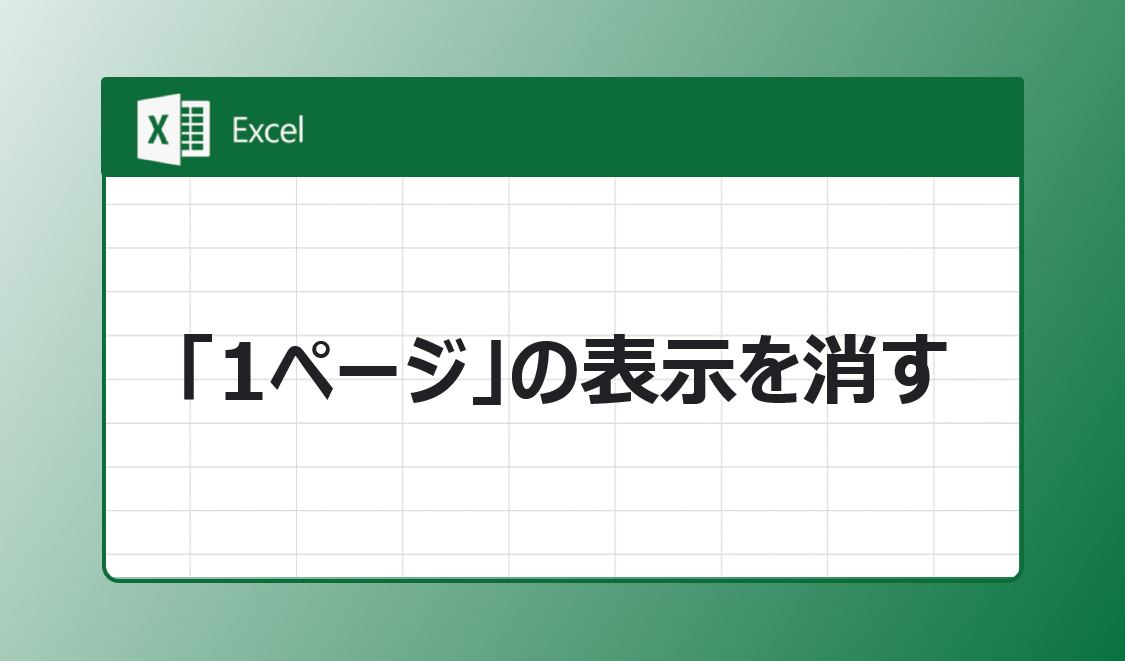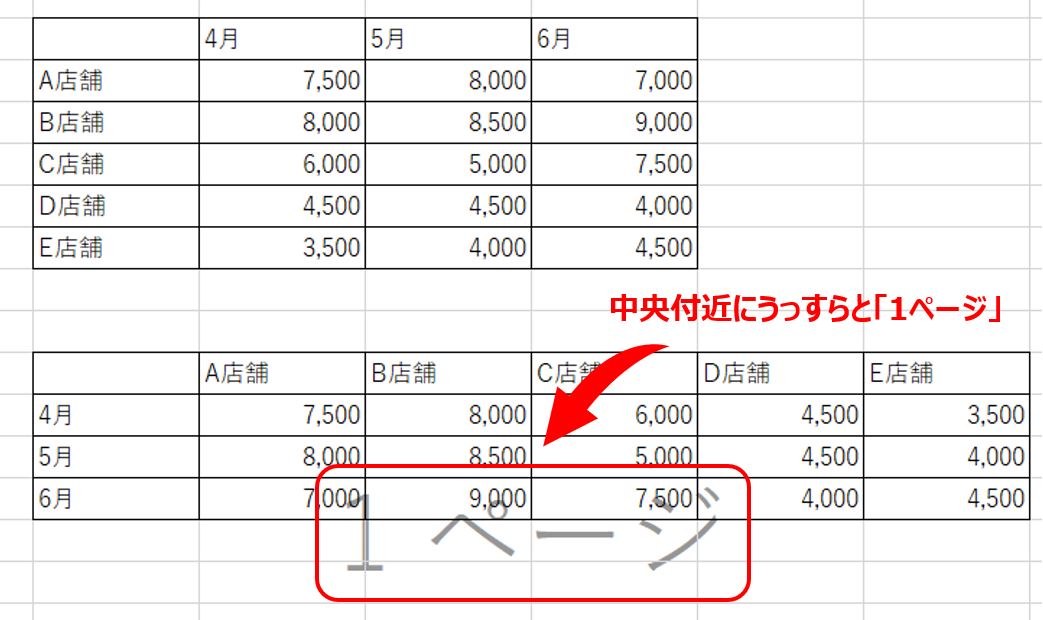
同じように、「邪魔だな〜」と思う方もいるのではないでしょうか。
これは、設定を変更して解決することができません。
なぜなら、「1ページ」と表示するのはエクセルの仕様だから(プログラムで表示するようにしようと設計されているため)。
ただ、諦める必要はありません。それが表示されないパターンに切り替えることで回避することができます。
では、その回避策を下記にて解説します。
Excel(エクセル)から「1ページ」が表示される原因
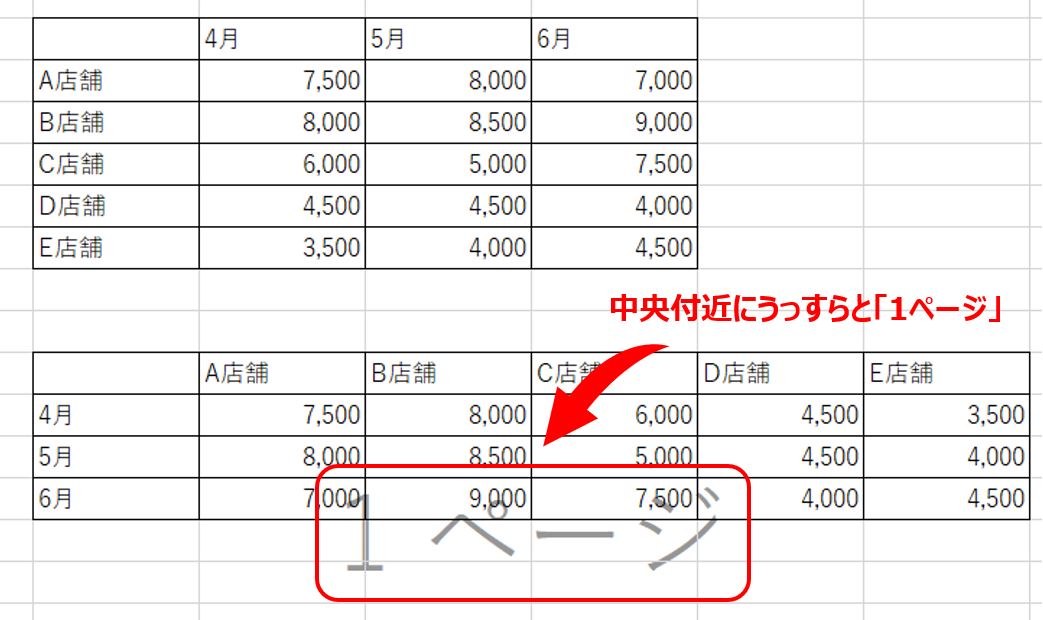
エクセルのシート中央付近にうっすらと表示される「1ページ」は、表示パターンが[改ページプレビュー]になっているからです。
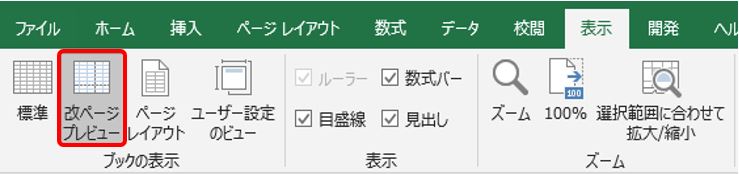
[改ページプレビュー]とは、印刷した時の改ページの位置や範囲を確認するために表示です。
そういう意味では、「1ページ」、「2ページ」、「3ページ」...と記載されていれば、印刷する時のイメージが湧きますよね!?
(変なところで改ページしたり、最後の一行だけ別ページになったり、最後に謎の白紙ページがあったり...が防げるのです!)
ただ残念なことに「1ページ」を消したり、文字色を変更したりすることができません。
では、どうしたらいいのか、次の項で回避策を紹介します。
「1ページ」を消す回避策
「1ページ」を表示する原因は、表示パターンを[改ページプレビュー]にしているからでしたね。
だからこの表示パターンを[標準]にすることで消すことができます。
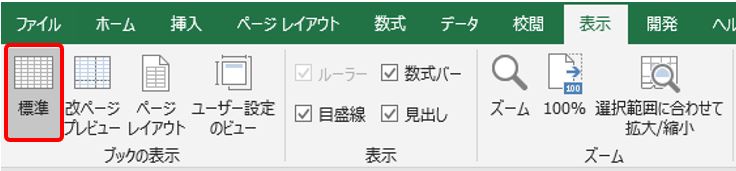
このように「1ページ」の表示を消すことができました。
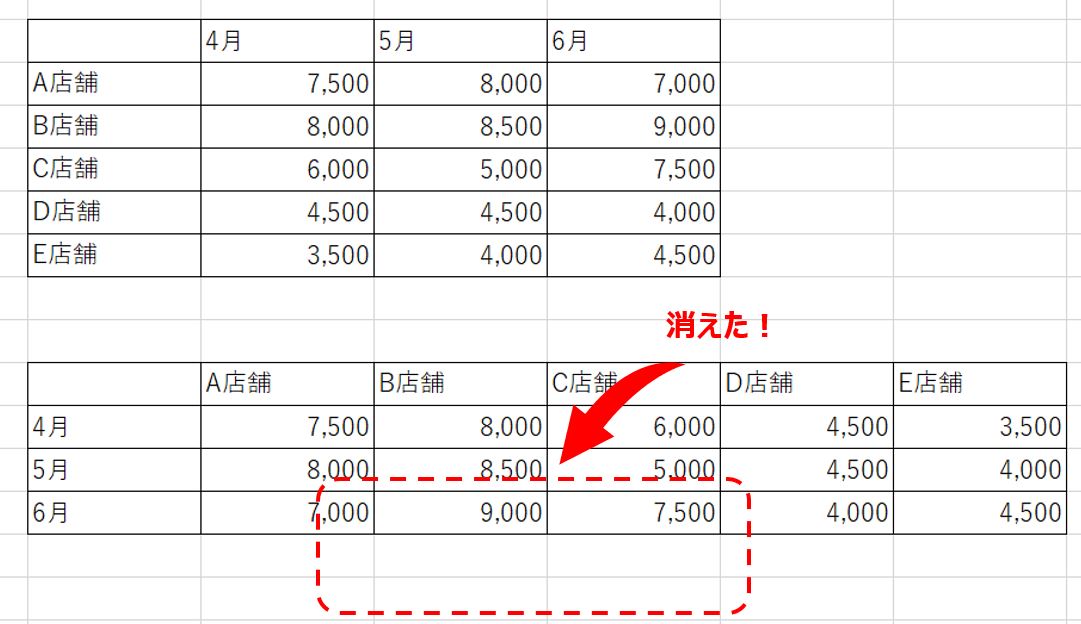
ちなみに、「セルの枠線も邪魔だ!」という方は、下記の記事にて枠線を消す方法を解説していますので、参考にしてください。 エクセルで「セルの枠線を消したい!」といったことはないでしょうか。例えば、エクセル内の図形等を画面キャプチャする時に、背景にグリッドの線が写り込んでしまう、、、といったケースがあるかと思います。またこ ... 続きを見る
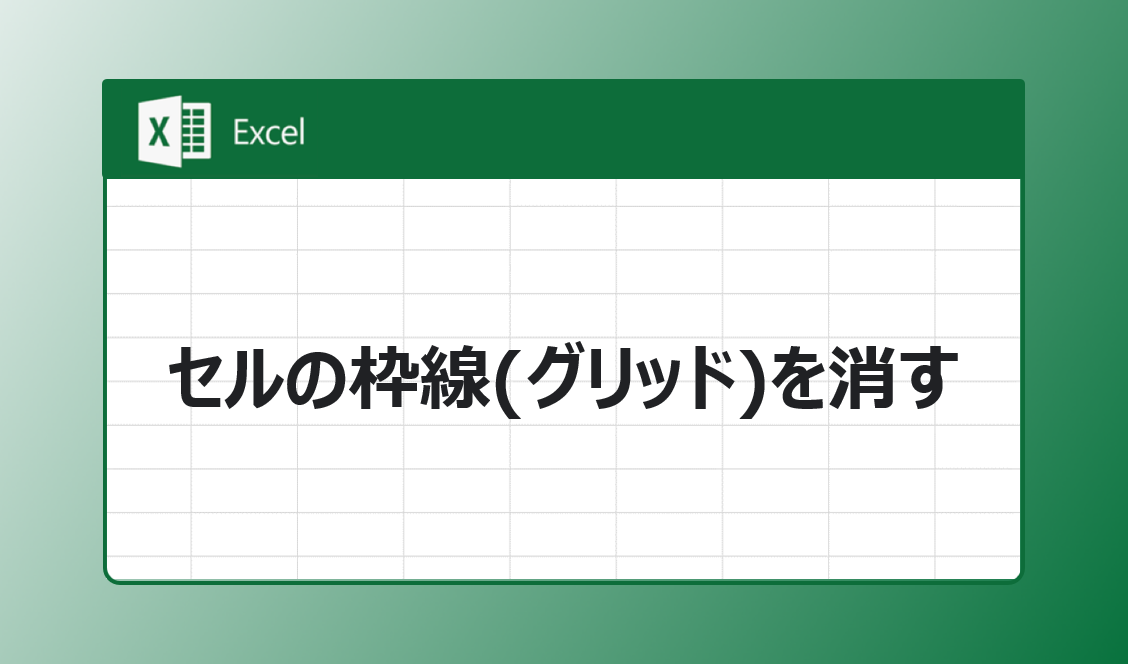
【やばテク】Excel(エクセル)|セルの枠線(グリッド)を消す方法
まとめ
「1ページ」を表示する原因は、[改ページプレビュー]になっているから。
この文字を消したり、文字色を変更したりはできないため、表示パターンを[標準]にすれば表示されなくなります。